在如今信息爆炸的时代,手机已经成为我们生活中不可或缺的一部分,而苹果手机作为其中的佼佼者,其便捷、智能的功能更是备受用户青睐。有时我们可能会遇到一些不愉快的情况,比如苹果手机自动扣费问题。这让许多用户感到困扰,因此了解如何关闭苹果手机的ID扣费功能,以及取消自动扣费的步骤就显得尤为重要。下面将为大家介绍具体的操作方法,帮助大家摆脱这一困扰,享受更便利的手机使用体验。
取消苹果手机自动扣费的步骤
操作方法:
1.首先在苹果手机的主界面中,点击设置。打开 设置 后,将界面往下拉。
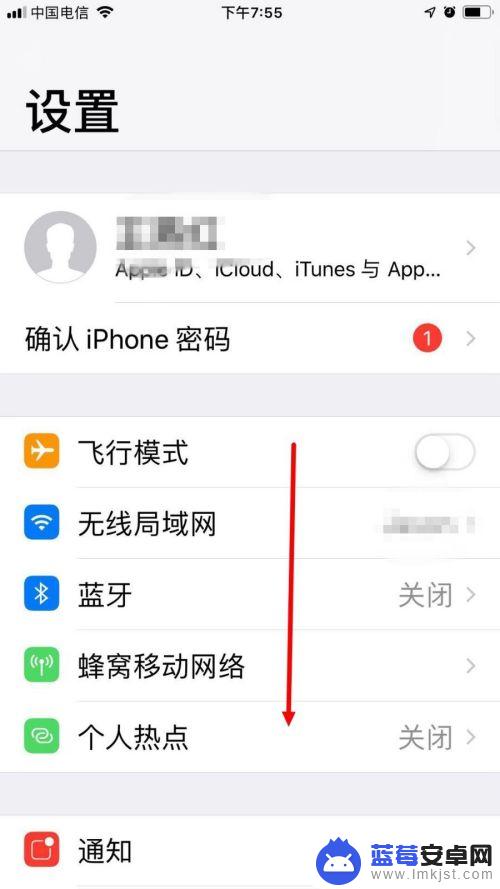
2.找到 iTunes Stroe 与 App Store ,并点击进去。
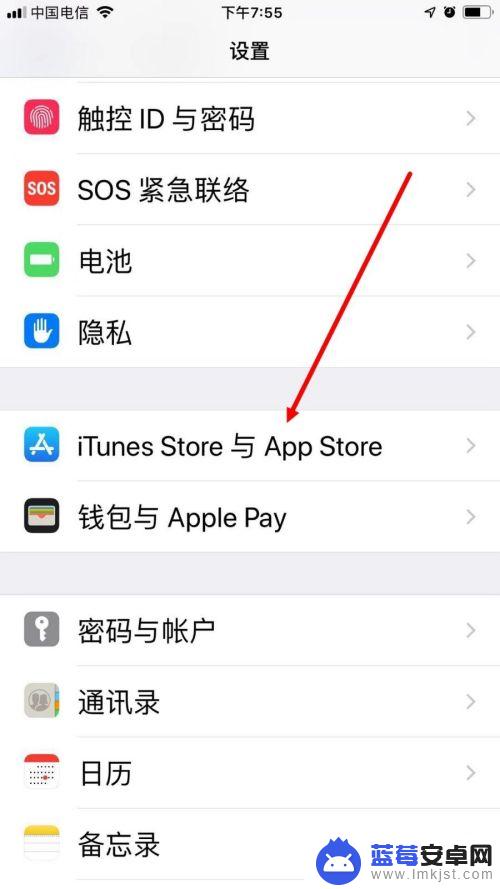
3.然后在下一个界面中,点击自己的 Apple ID 。
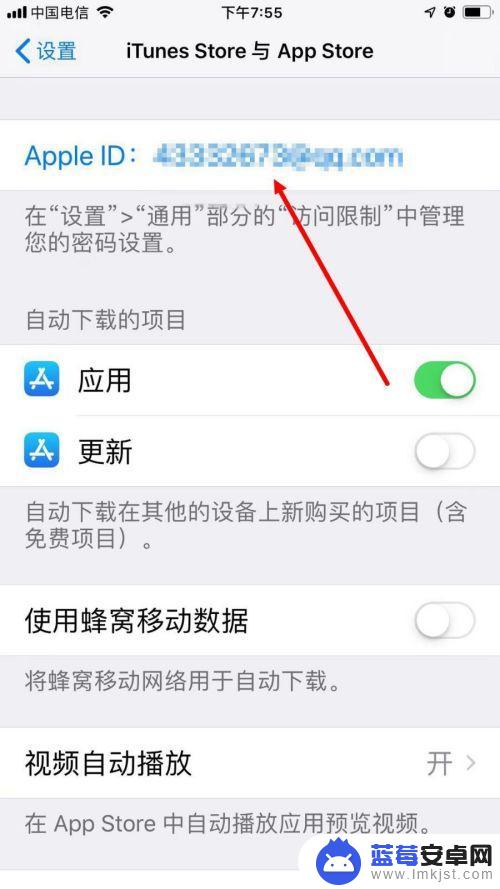
4.弹出对话框后,点击 查看 Apple ID 。
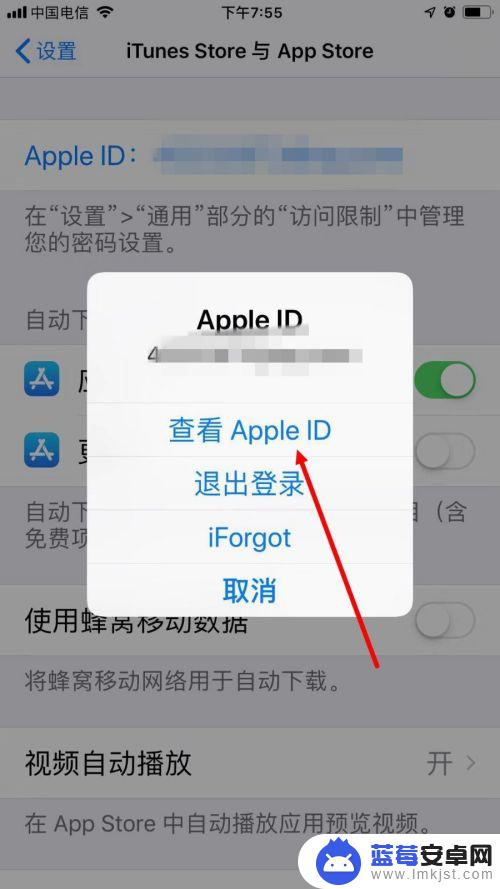
5.输入 Apple ID 的密码,点击 登录 。
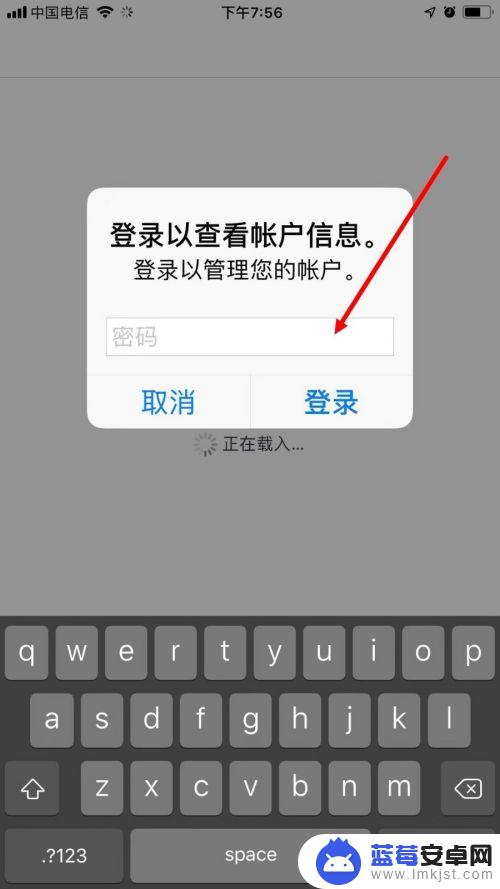
6.这样会进入 账户设置 的界面,点击 订阅 。
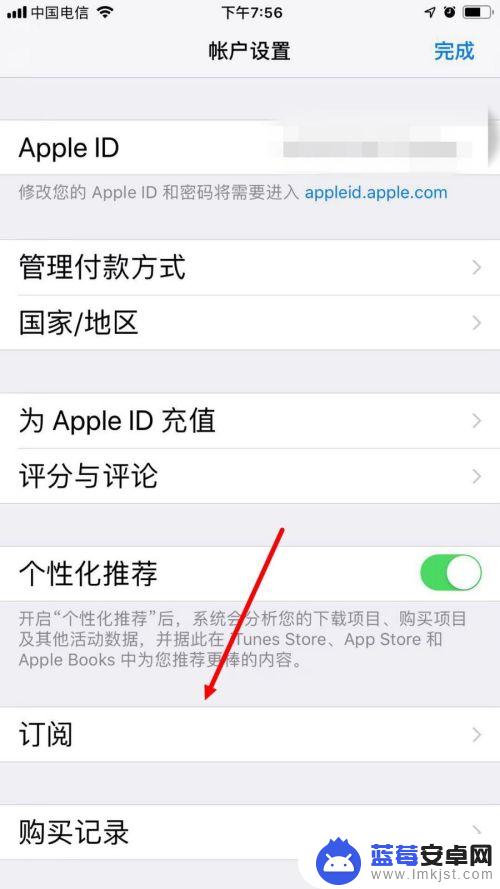
7.在下图的界面中就可以看到所有已订阅的自动扣费项目。点击想要取消订阅的项目。
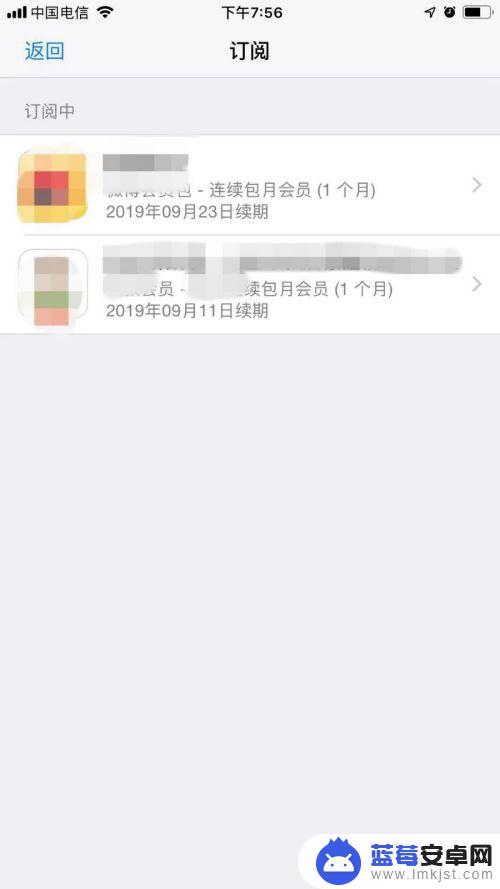
8.进入 编辑订阅 的页面后,点击 取消订阅 。
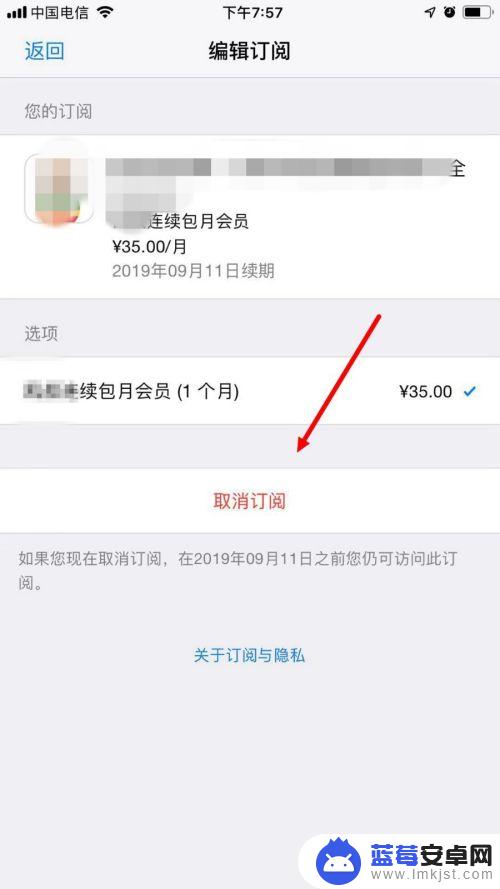
9.弹出对话框后,最后点击 确认 。
这样就取消了该项目的订阅,在该订阅到期前仍可享受付费项目。但到期后就不会再在动扣费了。
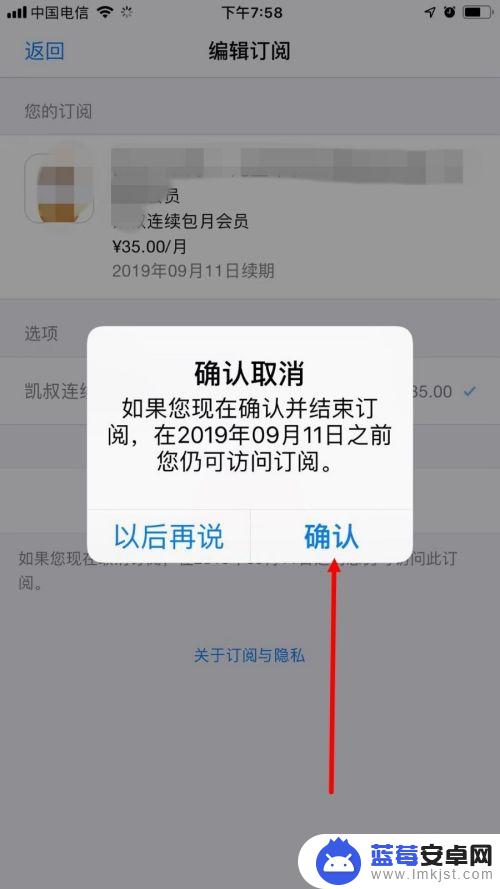
以上是关于如何关闭苹果手机的ID扣费的全部内容,如果您遇到相同的问题,可以参考本文中介绍的步骤进行修复,希望对大家有所帮助。












